Мультитрек Nuendo. Интерфейс Nuendo.
Plug-in Automation Track
Это еще один специализированный трек автоматизации. В секции Track List он называется VST Effects. В проекте допустим только один Plug-in Automation Track.
Параметрами автоматизации здесь выступают настройки подключенных VST-plug-ins в панелях VST Send Effects, VST Master Effects (клавиша F7), а также параметры VST-инструментов, подключенных в панели VST Instruments (клавиша F11). В окне Add Parameter каждый такой параметр начинается с обозначения Sn, Mn или In:
- Sn (Send n), где n – номер слота панели VST Send Effects;
- Mn (Master n), где n – номер слота панели VST Master Effects (рис. 2.43);
- In (Instruments n), где n– номер слота панели VST Instruments.
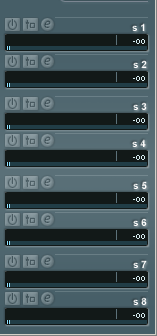
Рис. 2.43. Панель VST Master Effects
Через субтреки может быть получен быстрый доступ к данным автоматизации каждого параметра.
Marker Track
Для работы с закладками (или маркерами) в Nuendo предусмотрен специальный трек – маркер-трек (Marker Track). Он создается командой Project › Add Track › Marker, либо через контекстное меню Track List – командой Add Marker Track. В проекте может быть только один Marker Track.
Совет
Marker Track лучше всего сделать первой, самой верхней дорожкой проекта.
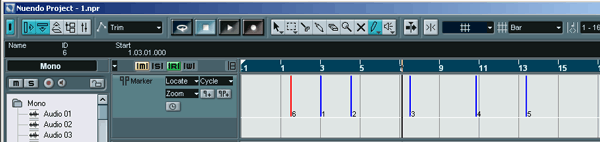
Рис. 2.44. Пример размещения маркеров на Marker Track
На рис. 2.44 изображен пример размещения маркеров на Marker Track. Специальные маркеры L (Left) и R (Right) ограничивают рабочую область (выполняют функцию, аналогичную локаторам программы Cubase VST). В Nuendo они имеют то же название – локаторы, – что и в Cubase VST.
По умолчанию локаторы L и R "сложены" в нулевой (Zero) точке проекта. Ухватившись мышью за R-локатор, можно переместить его вправо – ограничивая, тем самым, рабочую область.
